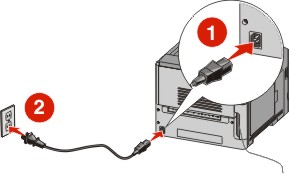Installera skrivaren till ett trådlöst nätverk (Windows)
Innan du installerar skrivaren på ett trådlöst nätverk måste du se till att:
Ett valfritt kort för trådlöst nätverk har installerats i skrivaren.
Ditt trådlösa nätverk är installerat och fungerar som det ska.
Datorn som du använder är ansluten till samma trådlösa nätverk som du vill installera skrivaren till.
Anslut elkabeln och slå på skrivaren.

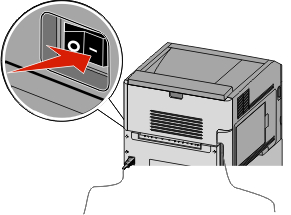
 Se till att skrivaren och datorn är påslagna och klara.
Se till att skrivaren och datorn är påslagna och klara.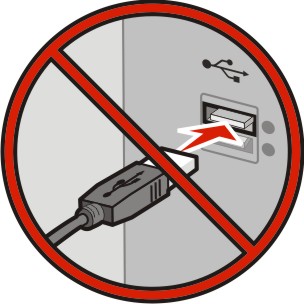 Anslut inte USB-kabeln förrän du uppmanas att göra det
Anslut inte USB-kabeln förrän du uppmanas att göra detSätt i cd-skivan Programvara och dokumentation.

Klicka på Install (Installera).
Klicka på Agree (Accepterar).
Klicka på Suggested (Förslag).
Klicka på Wireless Network Attach (Trådlös nätverksanslutning).
Anslut kablarna i följande ordning:
Anslut tillfälligt en USB-kabel mellan datorn på det trådlösa nätverket och skrivaren.
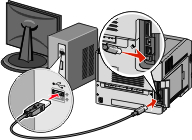
Obs! Efter det att skrivaren har konfigurerats, kommer programvaran instruera dig att koppla bort den tillfälliga USB-kabeln så att du kan skriva ut trådlöst. Om din skrivare har faxmöjligheter ansluter du telefonsladden.
Följ instruktionerna på skärmen för att slutföra programinstallationen.
Upprepa steg 2 till 6 samt steg 8 för varje dator om du vill tillåta andra datorer i det trådlösa nätverket att använda den trådlösa skrivaren.